Netis WF2780 - Recenzja, konfiguracja, recenzje

- 4954
- 765
- Pan Ludwik Żak
Netis WF2780 - Recenzja, konfiguracja, recenzje
Ta strona będzie całkowicie oddana routerowi Netis WF2780. Opowiem ci trochę o samym urządzeniu, pokażę, jak je podłączyć i skonfigurować. I możesz zostawić swoje recenzje na temat netis WF2780, zadawać pytania i udostępniać informacje w komentarzach.

Netis WF2780 to niedrogi dwupasmowy router. Oznacza to, że ma obsługę standardowej 802.11ac i może rozpowszechniać Wi-Fi o częstotliwości 5 GHz. Dzięki temu możemy uzyskać większą prędkość przez połączenie bezprzewodowe. Oczywiście, jeśli Twoje urządzenia obsługują nowy standard. Spojrzałem na ceny i jak się okazało, router netis WF2780 nie jest najtańszy wśród dwóch zawodników. Ale jest to dokładnie najtańszy dwupasmowy router z gigabitami.
WF2780 ma naprawdę gigabit porty (LAN i WAN). A na rynku znajdują się routery z obsługą sieci o częstotliwości 5 GHz, ale ich porty są ograniczone prędkością 100 Mb / s. Który bardzo ogranicza lub całkowicie ogranicza możliwości standardowego 802.11ac. Kupowanie dwupasmowego routera bez portów gigabit jest kontrowersyjnym problemem. Z tego powodu netis WF2780 wygląda korzystnie na tle konkurentów w tym przedziale cenowym.
Jeśli chodzi o inne cechy, to znaczy obsługa IPTV, prędkość sieci bezprzewodowej do 300 Mbps przy częstotliwości 2.4 GHz i do 867 Mb/s w zakresie 5 GHz, prędkości portów 1 gbit/s, 4 anteny o pojemności 5 dbi każda (dwa dla zasięgu 5 GHz i dwa dla 2 dla 2.4 GHz). Wsparcie dla wszystkich popularnych standardów, protokołów i funkcji.
Recenzja routera
Oprócz zestawu standardowego (instrukcje, kabel sieciowy, adapter zasilający). Ponieważ router jest instalowany pionowo. Stojak jest zainstalowany bardzo prosto. Nawiasem mówiąc, stojak z gumowymi nogami. Z tego powodu staje się stale na stole.

Cały router jest wykonany z czarnego plastiku. Montaż jest dobry. Wskaźniki znajdują się na przednich twarzach (spal zielone), a na tylnych przyciskach i portach.

Istnieją dziury do przymocowania do ściany. Anteny nie są możliwe. Ale sumują się i odwracają. W razie potrzeby możesz nawet zainstalować router w poziomie. To prawda, że nie jest to zbyt stabilne. Ponieważ jest zaprojektowany do instalacji za pomocą stojaka.

Myślę, że możesz przejść do instrukcji łączenia i konfigurowania.
Jak połączyć i skonfigurować netis WF2780?
Dzięki prostemu i wielojęzycznej interfejsie internetowej nie powinno być problemów z konfiguracją. Ale rozważymy główne ustawienia: Wejście do panelu sterowania, konfigurację połączenia z dostawcą, siecią Wi-Fi i hasłem.
Jeśli coś pójdzie, podczas ustawień, zawsze możesz upuścić ustawienia routera i zacząć od nowa. Aby zresetować ustawienia w netis WF2780, musisz wycisnąć domyślny przycisk przez 10 sekund.
Najpierw musisz połączyć wszystko. Jeśli masz komputer stacjonarny lub laptop (z portem Ethernet), to w momencie konfiguracji radzę podłączyć się do netis WF2780 za pomocą kabla sieciowego. Również w porcie WAN Connect the Internet (od dostawcy). Podłącz adapter zasilania i dołącz go do wylotu.

Jeśli nie ma możliwości podłączenia urządzenia za pomocą kabla, podłącz do sieci Wi-Fi, która pojawi się natychmiast po załadowaniu routera. Jej imię będzie takie: „netis_2.4G_ Ostatnie sześć liczb adresu MAC ”. Adres MAC jest wskazany na naklejce, która jest przyklejona do samego routera. Może być również sieć „*_5g_*”.
Hasło fabryczne do sieci Wi-Fi: Hasło.

Po połączeniu status może być bez dostępu do Internetu. Wszystko dlatego, że nie ustawiłeś jeszcze routera i nie był on połączony z dostawcą.
Następnie otwórz dowolną przeglądarkę i po prostu przejdź do adresu http: // netis.CC. Pisałem o tym szczegółowo w artykule: Jak przejść do ustawień routera Netis.
Otwiera się panel sterowania. Polecam natychmiastową zmianę języka.
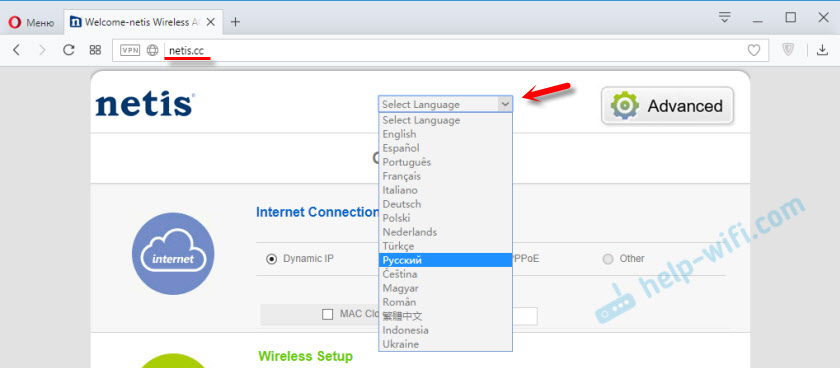
Na tej stronie początkowej możesz ustawić główne ustawienia.
Typ połączenia internetowego
Musisz wybrać rodzaj połączenia, którego korzysta Twój dostawca Internetu i, w razie potrzeby, ustawić inne parametry. Możesz wyjaśnić te informacje od swojego dostawcy. Na przykład mam „dynamiczny adres IP”. Wybierając to połączenie, nic więcej nie musi zostać dostrojone.
Jeśli dostawca dokonuje wiązania na adresie MAC, zainstaluj pole wyboru „klon”. Pod warunkiem, że router z kablem jest podłączony do komputera, do którego Internet jest powiązany. Lub zapisz adres MAC ręcznie.
Instalacja komunikacji bezprzewodowej
W tej sekcji możesz zmienić nazwę sieci Wi-Fi i hasło dla obu zakresów. Hasło powinno wynosić co najmniej 8 znaków. Lepiej jest używać tylko angielskich liter i cyfr. Możesz zmienić hasło sieciowe Wi-Fi w dowolnym momencie.

Jeśli po utrzymaniu ustawień zacznie działać Internet, to wszystko skonfigurujesz poprawnie. Pojawi się również sieć Wi-Fi o zainstalowanej nazwie. Aby połączyć się z nim, musisz użyć zainstalowanego hasła.
Oczywiście, to nie wszystkie ustawienia tego routera. Kliknij przycisk „Advanced”.
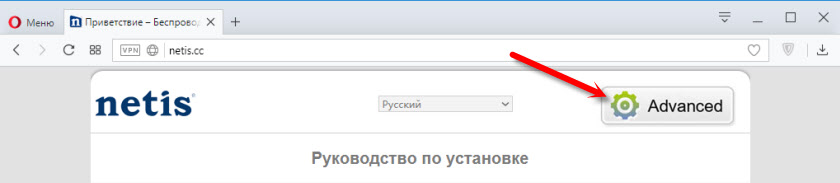
Strona z wieloma sekcjami otworzy się, w której można wszystko skonfigurować. Na przykład w sekcji „Sieć” - „WAN” Możesz skonfigurować połączenie z dostawcą. Jeśli nie udało Ci się tego zrobić na stronie „Szybka konfiguracja”.
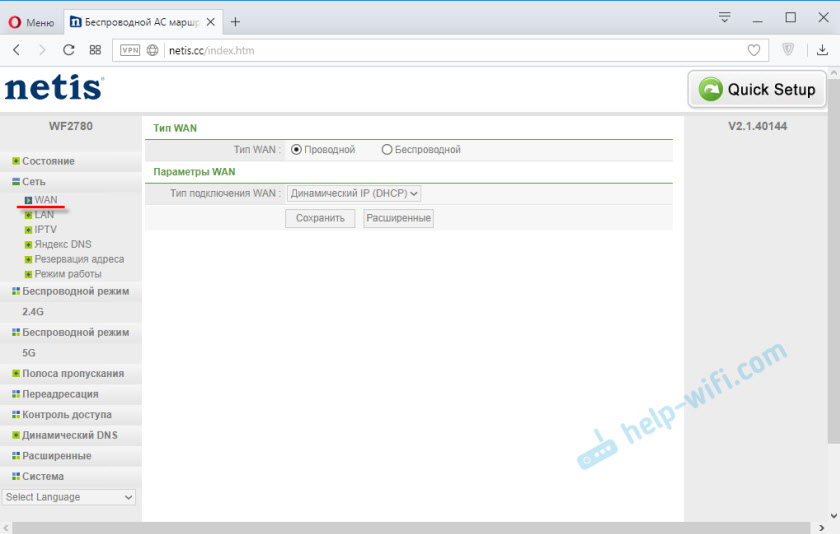
Nawiasem mówiąc, netis WF2780 może działać w różnych trybach: punkt dostępu, repeater, AP+WDS, WDS, klient (odbiornik). Jak skonfigurować ten router w trybie repeater, już napisałem: Router netis jako repiter, repeater sieciowy Wi-Fi.
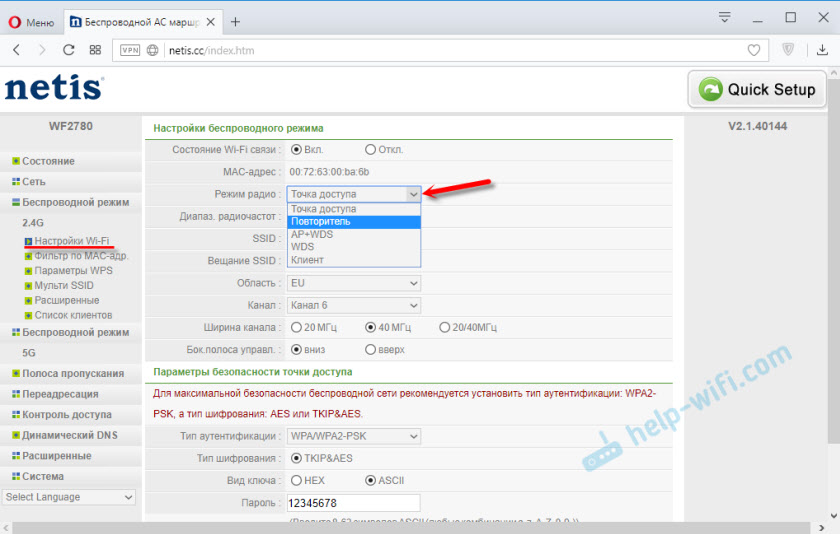
Jest tam wiele ustawień, ale wcale nie jest to trudne do zrozumienia. Bardzo prosty i zrozumiały panel sterowania.
Radzę umieścić hasło, które chroni ustawienia naszego routera. Aby to zrobić, otwórz sekcję „System” - „hasło”.
Wskaż nazwę. Na przykład administrator. I dwukrotne hasło (które najlepiej jest natychmiast gdzieś zapisać).
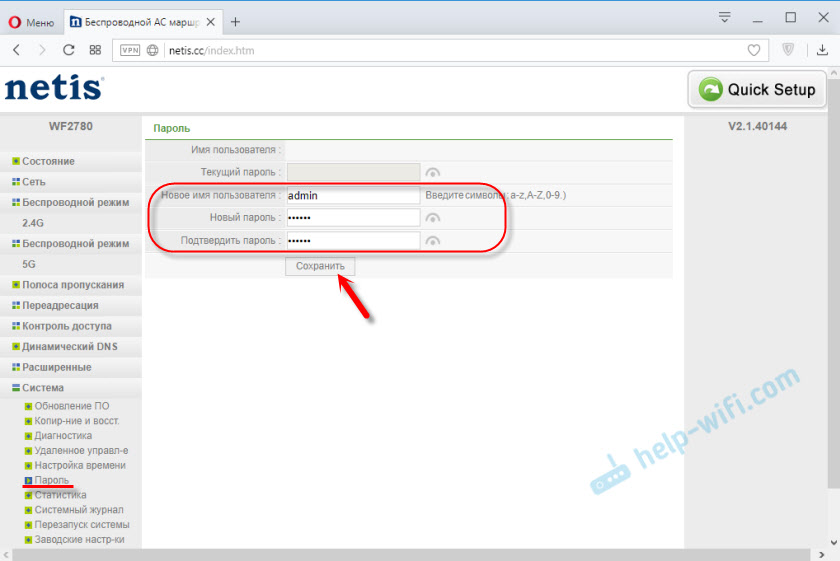
Teraz, wchodząc do ustawień, musisz się zalogować.
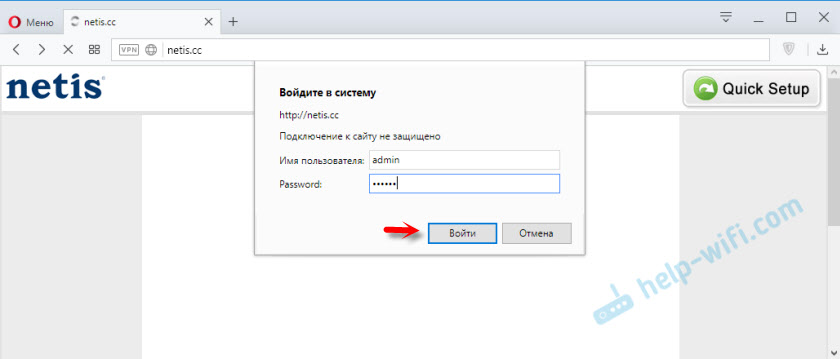
Wszystko, panel sterowania jest niezawodnie chroniony. I nikt oprócz, że możesz uzyskać dostęp do ustawień.
Jeśli już kupiłeś ten router, nie zapomnij zostawić swojej recenzji na temat netis WF2780. Możesz także zadawać pytania. Jeśli masz do czynienia z problemem, postaram się pomóc.
- « Dlaczego w menedżerze urządzeń nie ma sieci sieciowej?
- TP-Link TL-WN727N-Review, sterowniki, ustawienie i inne informacje »

